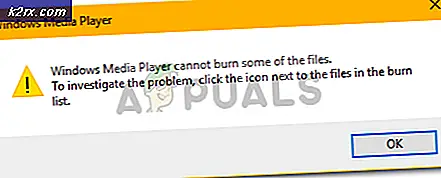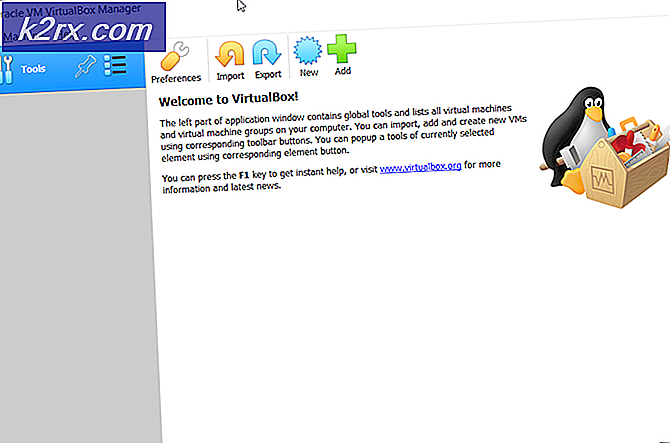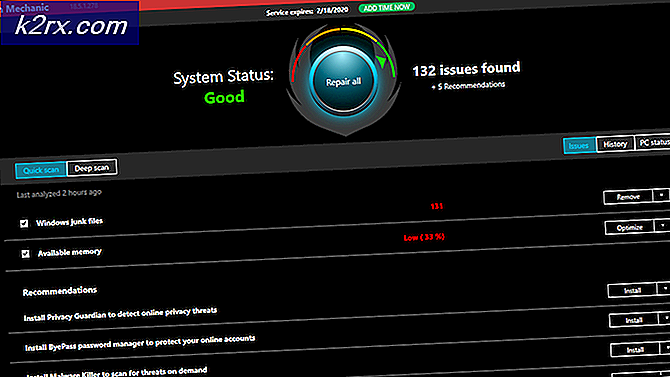Hoe GPU-rendering op Android kan worden afgedwongen
Toen GPU-rendering zijn weg naar Android bereikte, was het op zijn zachtst gezegd onbetrouwbaar. Het is een officieel doel om de prestaties van apps te verbeteren, maar in die tijd wisten veel grafische gebruikersinterfaces niet hoe ze met GPU-rendering moesten werken. In sommige gevallen was het zelfs langzamer dan softwareversie.
Na verloop van tijd, met name nadat Android 4.0 was meegekomen, werd GPU betrouwbaarder en werd het langzaam de standaard voor de meeste apps. De meeste bijgewerkte apps hebben GPU-rendering gecodeerd in hun builds.
Maar voordat we tot op de bodem gaan kijken hoe en wanneer we deze optie inschakelen, laten we eens kijken hoe het werkt.
Wat is GPU-rendering?
De GPU is de grafische verwerkingseenheid . In de kern lijkt het erg op de CPU, maar in plaats van berekeningen te maken en taken uit te voeren met betrekking tot het besturingssysteem en de hardware, verwerkt de GPU de grafische informatie. Met andere woorden, het zet dingen op het scherm voor je ogen om te zien.
Hoewel de CPU prima in staat is om grafische instructies te verwerken, zal het tijd kosten om andere belangrijke dingen voor het systeem te doen, wat tot vertraging kan leiden. Sterker nog, de manier waarop CPU's zijn ontworpen maakt ze behoorlijk inefficiënt met het verwerken van grafische gegevens, vergeleken met GPU's die zijn geprogrammeerd om grafische informatie te verwerken.
Hier komt GPU-rendering samen - het neemt het grafische verwerkingsgedeelte weg van de CPU, waardoor het wordt vrijgegeven voor belangrijkere klusjes. Omdat de GPU veel beter is met grafische gegevens, is het eindresultaat betere prestaties voor zowel de CPU als de GPU.
Wanneer Forceer je GPU-rendering
Als u deze instelling inschakelt, worden venstercomponenten zoals tekst, knoppen en 2D-berekeningen aan de GPU ontladen. Hierdoor zal je apparaat UI-animaties beter renderen en minder laggy voelen. Hoewel je zeker een vloeiendere ervaring en een betere beeldsnelheid in 2D-toepassingen zult bereiken, kan je apparaat uiteindelijk meer batterij gebruiken. Het is bekend dat GPU's meer stroom verbruiken dan CPU's, dus verwacht een levensduur van 10-15% te zien aan de levensduur van de batterij als u deze te allen tijde aan laat staan.
Het dwingen van GPU-weergave is zeker zinvol op apparaten met een zwakkere CPU. Als je apparaat iets minder is dan een quad-core, raad ik je aan om het te allen tijde aan te laten staan.
Maar houd er rekening mee dat GPU-weergave alleen efficiënt is met 2D-toepassingen. Grote games die 3D-afbeeldingen gebruiken, kunnen slechtere framesnelheden hebben als Force GPU Rendering is ingeschakeld. Het goede nieuws is dat de meeste Android-versies niet zullen interfereren met 3D-apps en GPU-rendering alleen forceren op 2d-apps die dit standaard niet gebruiken.
Omdat de meeste nieuwe apps deze optie al hebben ingeschakeld in hun code, merkt u mogelijk alleen aanzienlijke verschillen wanneer u door de menu's van uw telefoon bladert. Uw apparaat zal sneller aanvoelen en geeft informatie sneller weer op uw scherm dan vroeger. Natuurlijk zullen sommige oudere of slecht gemaakte apps hogere framesnelheden bereiken en GPU-rendering afdwingen, maar die gevallen zijn zeldzaam.
Waar het op neerkomt, is dat u zelf beslist of u de levensduur van de batterij wilt inruilen voor meer vloeiendheid en wat extra beeldsnelheden. Met dit in gedachten, hier is hoe Force GPU Rendering in te schakelen.
PRO TIP: Als het probleem zich voordoet met uw computer of een laptop / notebook, kunt u proberen de Reimage Plus-software te gebruiken die de opslagplaatsen kan scannen en corrupte en ontbrekende bestanden kan vervangen. Dit werkt in de meeste gevallen, waar het probleem is ontstaan door een systeembeschadiging. U kunt Reimage Plus downloaden door hier te klikkenHoe te activeren Force GPU Rendering
- Ga naar Instellingen en scrol helemaal naar beneden.
Opmerking: als u een vermelding ziet met de naam Opties voor ontwikkelaars, tikt u erop en gaat u naar stap 5. - Als u de optie niet ziet, tikt u op Over de telefoon (Over het apparaat) en zoekt u naar een vermelding met de naam Buildnummer .
- Tik 7 keer op Build-nummer tot je een bericht krijgt dat je nu een ontwikkelaar bent .
- Ga terug naar Instellingen, scrol omlaag en je zou een nieuwe optie kunnen zien met de naam Opties voor ontwikkelaars . Tik erop.
- Blader omlaag naar de versnelde rendering van hardware en schakel de schakelaar in naast Force GPU-rendering .
PRO TIP: Als het probleem zich voordoet met uw computer of een laptop / notebook, kunt u proberen de Reimage Plus-software te gebruiken die de opslagplaatsen kan scannen en corrupte en ontbrekende bestanden kan vervangen. Dit werkt in de meeste gevallen, waar het probleem is ontstaan door een systeembeschadiging. U kunt Reimage Plus downloaden door hier te klikken